Så här visar du dolda data i Word innan du delar dokument
Microsoft Office Microsoft Word Integritet Microsoft Hjälte / / February 28, 2021
Senast uppdaterad den

Vi tar alla sorters försiktighetsåtgärder med vår digitala information dessa dagar. Men en sak som du förmodligen inte tänker på är informationen som bifogas de dokument du skapar i Microsoft Word.
Utan att veta det kan du dela ett dokument som innehåller dold text, kommentarer, personlig information, information om skicka för granskning och mer. Här visar vi dig hur du inspekterar dokumentet för dessa typer av detaljer i själva dokumentet och i metadata och tar bort dem från ditt Word-dokument.
Visa dolda data i ditt dokument
Första saker först, Microsoft rekommenderar att du använder processen nedan på en kopia av ditt dokument snarare än originalet. Anledningen till detta är att om du använder verktyget för att ta bort data kanske det inte går att återställa det efteråt. Så beroende på detaljerna hittar inspektören, avsikten med ditt dokument och vem du planerar att dela det med, överväga detta alternativ.
För att se den dolda informationen, öppna dokumentet du vill kontrollera och följ sedan dessa steg.
- Klicka på Fil och välj Info på vänstra sidan.
- Klicka på bredvid Inspektera dokument Sök efter problem. Innan du klickar på den knappen kan du se detaljer bredvid den med en sammanfattning av vad som redan har hittats.
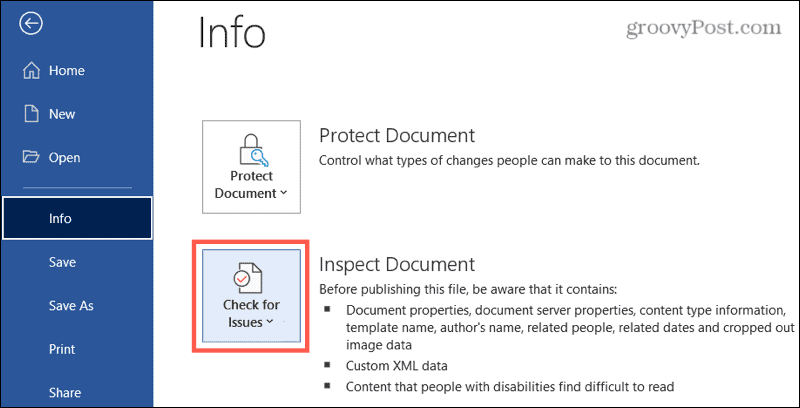
- Välj Inspektera dokumentet.
- Om du inte har sparat ditt dokument ännu kan du bli ombedd att göra det. Välja Ja eller Nej enligt dina önskemål.
- När Dokumentinspektör visar kryssrutorna för alla objekt du vill att verktyget ska leta efter. Du har nästan ett dussin kategorier från kommentarer och ändringar till anpassat XML och osynligt innehåll.
- Klick Inspektera.
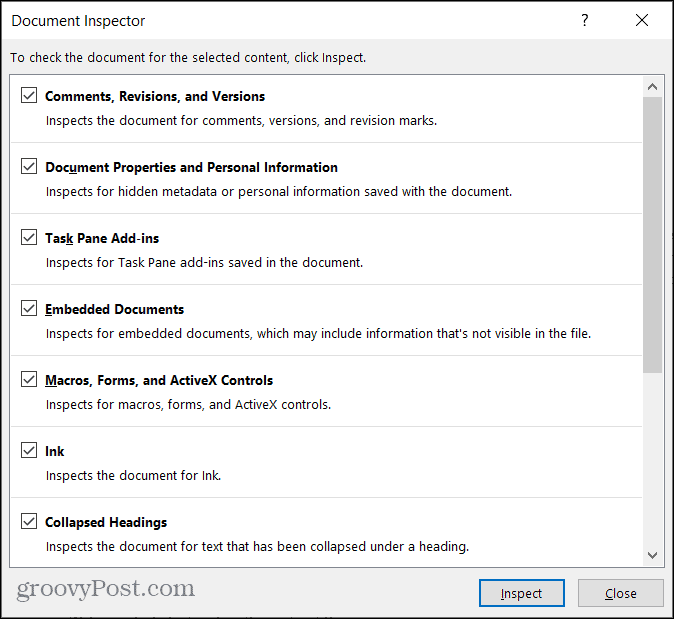
Då ser du resultatet av inspektionen. De gröna bockarna betyder att inga objekt hittades. De röda utropsteckenen visar att objekt har hittats och du ser exakt vad dessa är.
Nu är bollen i din bana. Du kan klicka på Ta bort alla knappen bredvid objekt som hittats för att ta bort dem från ditt dokument. Eller kan du Stänga verktyget, gör ändringar själv och inspektera det sedan igen.
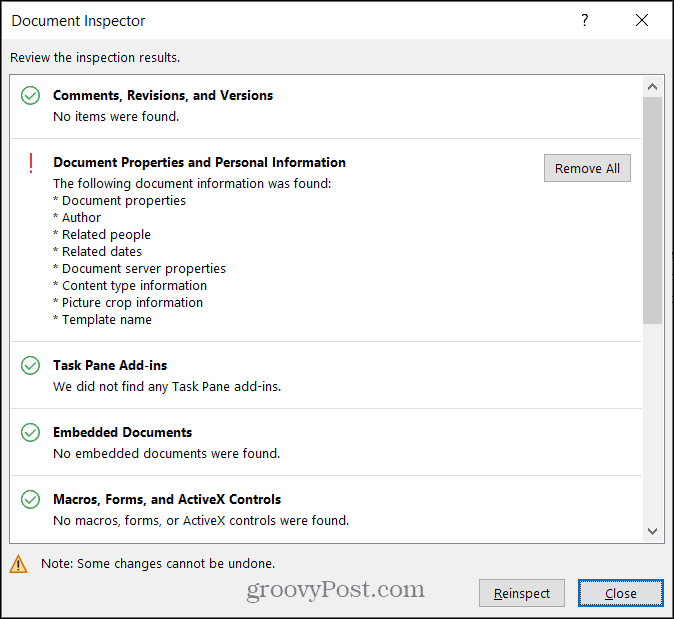
Observera bara varningen längst ner i verktyget som upprepar uttalandet från Microsoft: Vissa ändringar kan inte ångras. Så kom ihåg detta innan du trycker på knappen Ta bort alla.
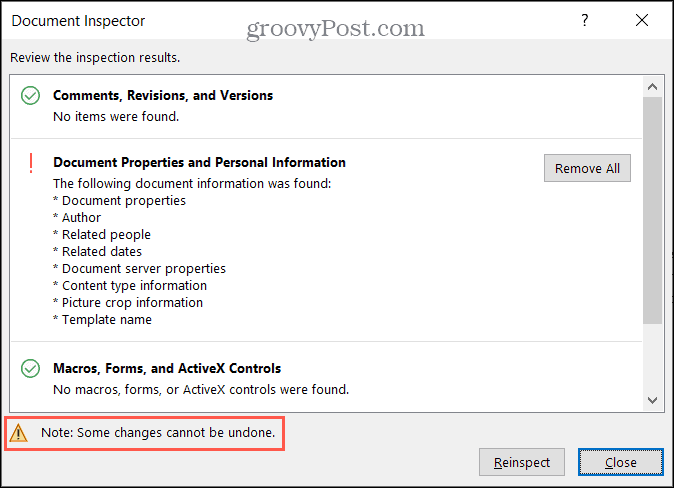
Uppenbarligen är inte alla artiklar lika viktiga som andra, så du kanske inte är orolig om din delat dokument innehåller några av dem. Till exempel, om dokumentet innehåller namnet på den mall som används, kanske du låter det vara kvar.
Låt oss ta en djupare titt på de typer av artiklar som ingår i kategorierna Dokumentinspektör.
Word-dokumentinspektörinformation
Detta är inte en allomfattande lista över objekt som kan finnas i ditt Word-dokument. Men det ger dig en bra uppfattning om de kategorier och föremål du ska titta på när du använder verktyget. För en komplett lista när den utvecklas, kolla in Microsofts supportsida för dolda data.
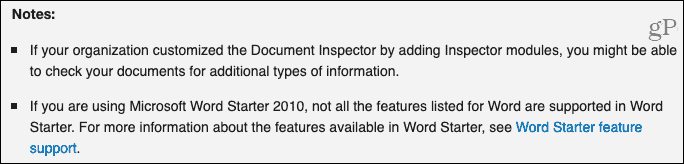
- Kommentarer, versioner, versioner och anteckningar: kommentarer, revisionsmärken, dokumentversioninformation och bläckanteckningar.
- Dokumentegenskaper och personlig information: Dokumentegenskaper (Sammanfattning, Statistik och Dokumentegenskaper), routingkuponger, information om skicka för granskning, dokumentserveregenskaper, information om innehållstyp, mallnamn och användare namn.
- Dold text: Text som du formaterade som dold i ditt dokument.
- Osynligt innehåll: Objekt som du formaterade som osynliga i ditt dokument.
- Sidhuvuden, sidfot och vattenstämplar
- Anpassad XML-data
- Tillägg i uppgiftsrutan
- Inbäddade dokument
- Makron, formulär och ActiveX-kontroller
- Kollapsade rubriker
- Bläck
Som du kan se finns det några saker som du vill hålla mer privat än andra. Så använd ditt bästa omdöme. Och om du är orolig för att inte kunna återställa något du tar bort med dokumentinspektören, överväga att spara originaldokumentet (innan du använder verktyget) och dela en kopia (efter att ha använt verktyget) istället.
Håll dina data säkra när du delar Word-dokument
Processen att köra inspektionen på ditt dokument tar mindre än en minut. Så det är värt det ögonblicket av din tid att se till att du inte delar något personligt eller känsligt.
För mer information om hur du skyddar dina data, ta en titt på hur du skyddar din Windows-dator från ransomware och hur man strimlar filer permanent på Windows för.
Prismatchning i butik: Hur får man onlinepriser när du handlar i butiken
Att köpa i butiken betyder inte att du måste betala högre priser. Tack vare prismatchningsgarantier kan du få rabatter online när du handlar i ...
Hur man presenterar ett Disney Plus-abonnemang med ett digitalt presentkort
Om du har njutit av Disney Plus och vill dela det med andra, här köper du ett Disney + Present-abonnemang för ...
Din guide för att dela dokument i Google Dokument, Kalkylark och Presentationer
Du kan enkelt samarbeta med Googles webbaserade appar. Här är din guide för delning i Google Dokument, Kalkylark och Presentationer med behörigheterna ...



